
发布时间:2021-07-07 09: 29: 47
不同的图片效果会带来不一样的视觉感受,同时也会影响图片的风格。今天就来跟大家聊一下颗粒感的效果处理。颗粒感会改变图片的风格,还会增强整体的艺术感。
那么如何增强图片的颗粒感呢?需要用到的软件——PhotoZoom。这是一款专门处理图片的软件,可以放大图片、调整饱和度、修复过度曝光等,功能很丰富。
1、打开图片素材
打开软件,上方是菜单栏和工具栏,在工具栏中有“打开”按钮,点击后可以直接导入图片素材。

导入图片后可以在左侧看到图片的详细信息。我将图片进行了100%的放大处理,方便后续查看变化。放大后也可以在左侧看到新图像的尺寸和大小。
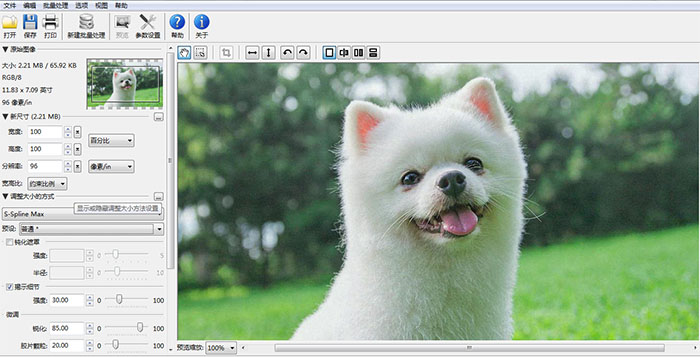
2、增强颗粒感
紧接着在左侧的参数调整栏中进行效果的设置。“预设”处的下拉框选择“自定义制作”,可以自己调整参数。
然后勾选“钝化遮罩”,调整钝化的强度和半径,这里我将强度和半径都调到了最大值,方便进行前后对比。
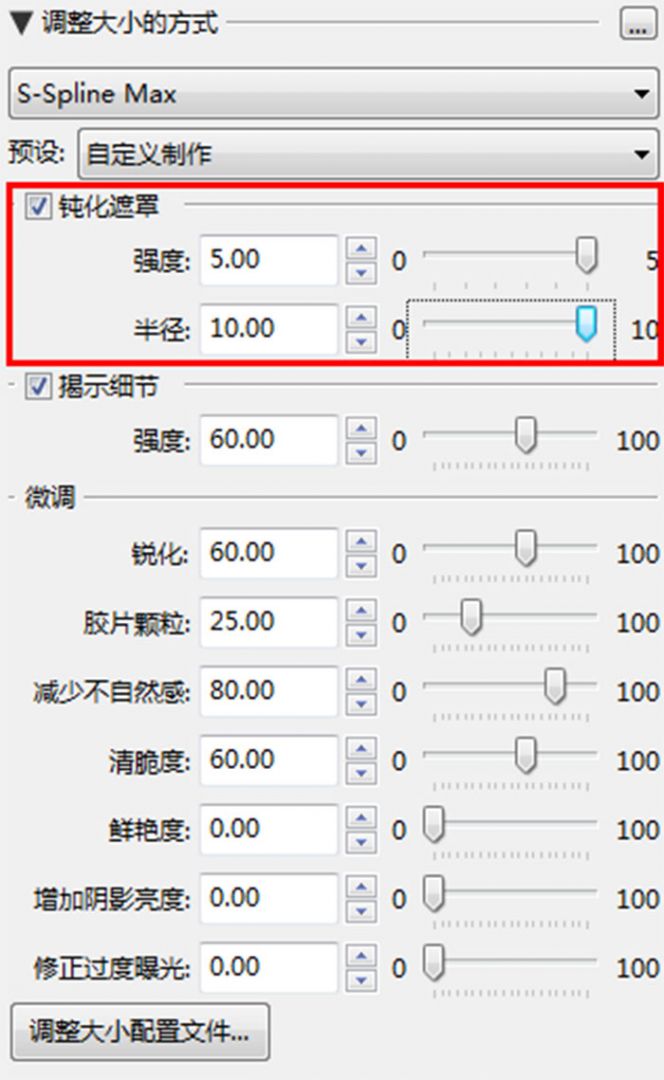
调整完成后在右侧的预览窗口可以直接看到效果,同时还可以进行对比查看。
在预览窗口的上方有预览方式的选择,包括结果预览、分割线预览、纵向预览和横向预览。这里我选择了纵向预览,可以看到左边的小狗经过处理后,颗粒感变强了,有一种彩绘的感觉。
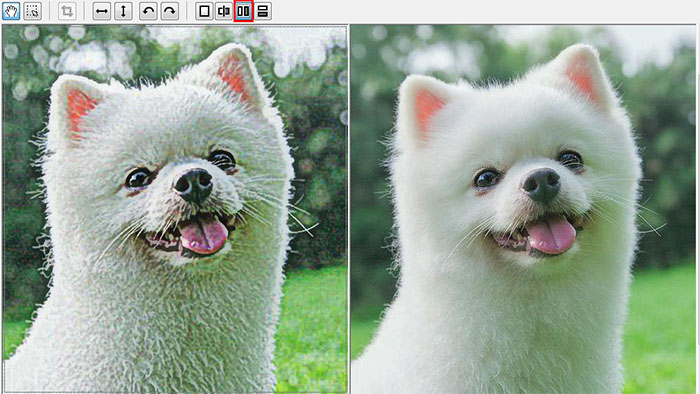
3、保存图片
处理完成后就可以保存图片了。
点击上方工具栏中的“保存”按钮就会弹出保存对话框,自由选择文件存储位置、修改文件名和保存类型,然后点击“保存”就可以了。
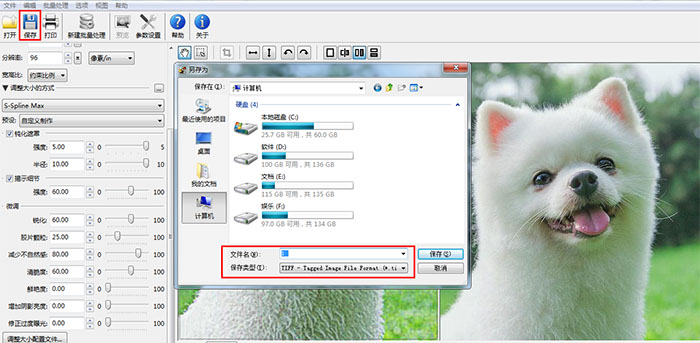
以上就是用PhotoZoom增强图片颗粒感的方法了,除了这一效果以外,这款软件还有很多效果可以添加,不仅有预设效果,还可以自由调节参数,得到自己想要的效果。大家感兴趣的话可以到PhotoZoom中文官网下载软件试用。
作者:筱曼
展开阅读全文
︾